
时间:2023-03-30 编辑:笑话
AutoCAD2018是一款非常专业的制图软件,那有很多用户表示自己不知道怎么通过这款软件把工具栏调出来,下面就通过这篇文章给大家介绍一下,一起往下看吧!
1、在电脑上打开CAD,进入主页面。
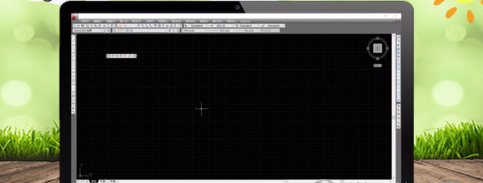
2、在左侧的菜单栏中点击鼠标右键,选择Auto CAD;。

3、在弹出的菜单中选择标注;即可调出CAD的常用工具。

AutoCAD相关攻略推荐:
AutoCAD2020怎样更改字体大小?进行字体大小设置步骤一览
AutoCAD2019重生成按键怎么用?进行重新生成方法介绍
AutoCAD2016怎样绘制八角凳图形?制作八角凳图形教程详解
好了,以上就是小编为大家带来关于CAD2018工具栏怎么调出来;这个问题的全部内容解答了,希望能帮助到你。